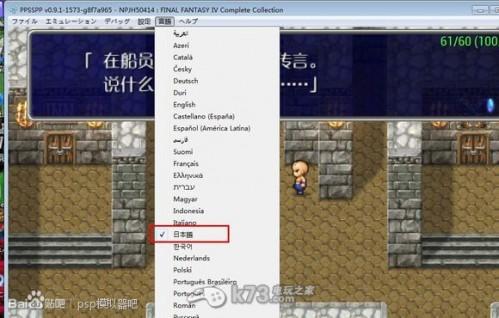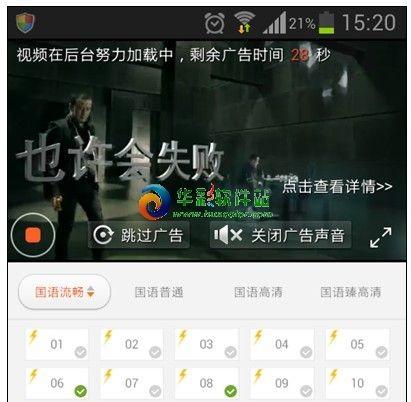ppsspp安装教程:
由于版本更新过快,模拟器一些细节上的菜单设置会有改变这里就用发帖时发布版本为例。
下载是截图

根据自已的系统 来下载 对应版本。
64位系统可以兼容32位版本本人是win7 64位系统
下载的是

这个文件。。。。
然后解压压缩包
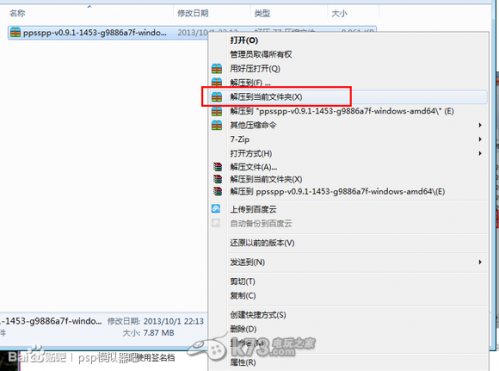
ps:遇到极少部分的童鞋 不解压直接在压缩包里面运行模拟器就像这样

带来的最大问题 就是 游戏存档之后再开启 存档没了。。解压成功后 生成以下文件
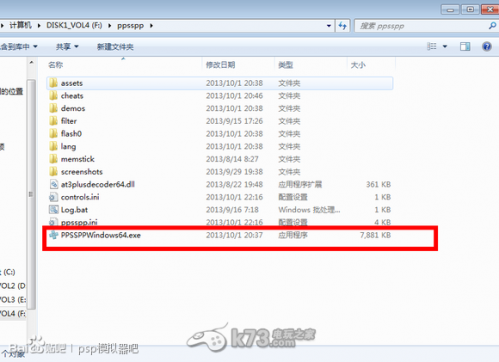
点击 ppssppwidows64 即可启动模拟器
如果遇到无法正常启动情况
需要先安装 VC++ 2010 SP1 Runtime 跟 DirectX
Directx:http://www.cr173.com/soft/29448.html
VC++ 2010 SP1 Runtime:
www.microsoft.com/en-us/download/details.aspx?id=13523(x64版)
www.microsoft.com/en-us/download/details.aspx?id=8328(x86版)
(ps:还遇到过有个别intel集成显卡最算安装以上软件还是无法进入的情况,本人也无能为力。)
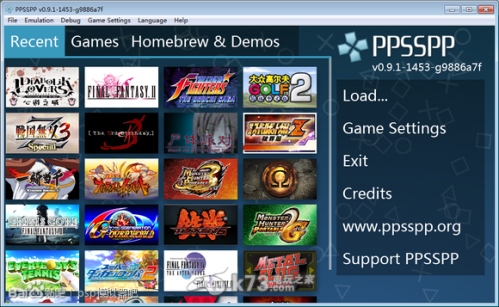
好了新的问题又来了。有些童鞋又会问 这个都是鸟语 呀。求中文版模拟器。
(上面的情况本人真的是碰到了好多次。)
好吧 那就看下一步
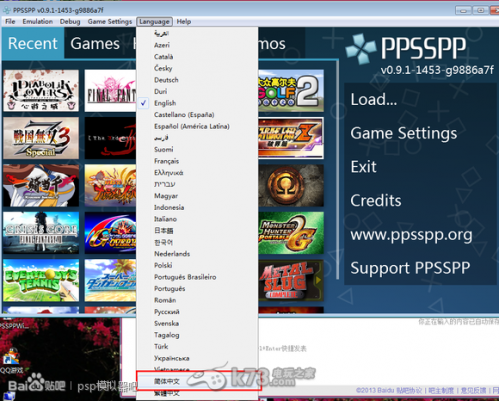

这下都看懂了吧。。。。
然后再来说明一下设置方面 对于个别特殊游戏也有不同的设定。这里我只说明一下最大众的设置选项 对于第一次 使用模拟器 首先要对声音先设置一下。。不然就会出现一些游戏没声音的情况
点击模拟器主界面的游戏设置→声音设置
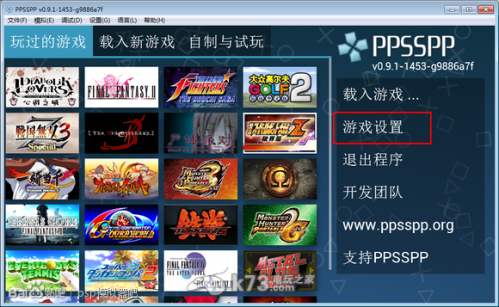
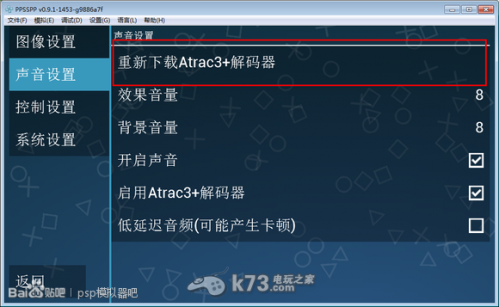
点击下载atrac3+解码器 。我的电脑已经上已经安装过 所以显示重新下载。。
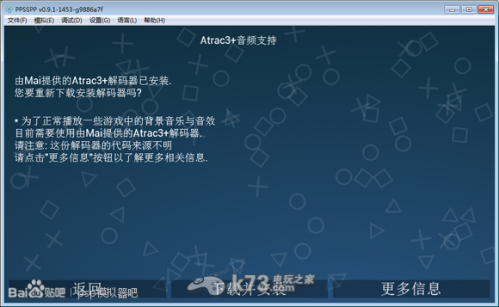
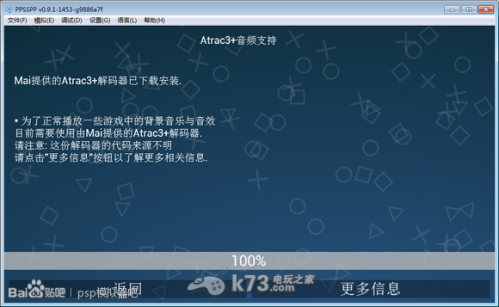
返回,勾选上即可
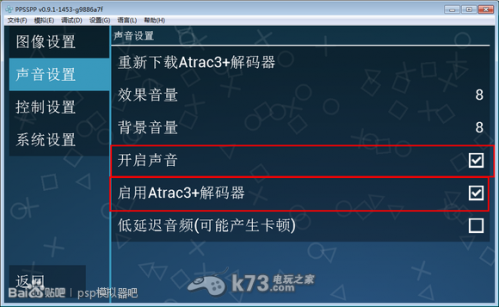
然后说明一下游戏操作键盘位置的映射设置
点击模拟器主界面的游戏设置→控制设置 → 按键映射
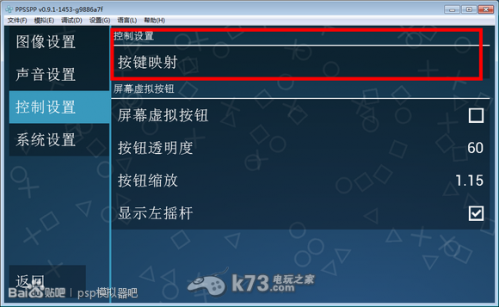
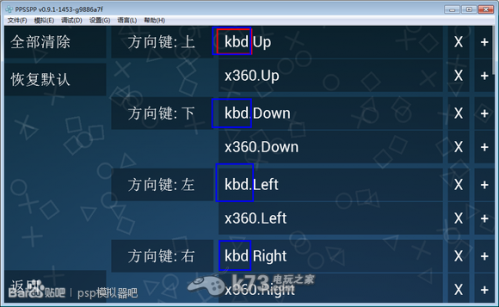
说明一下 里面kbd 就是键盘按键
这里先说明一下键盘上键位的设置
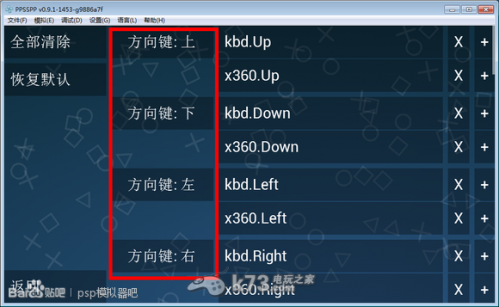
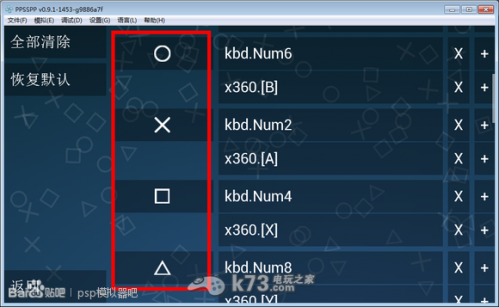
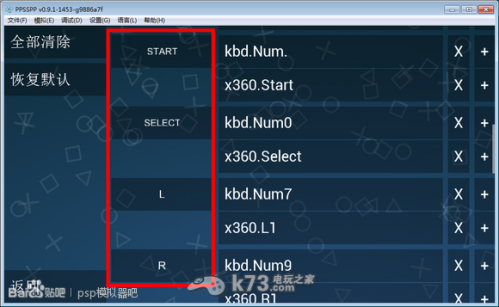
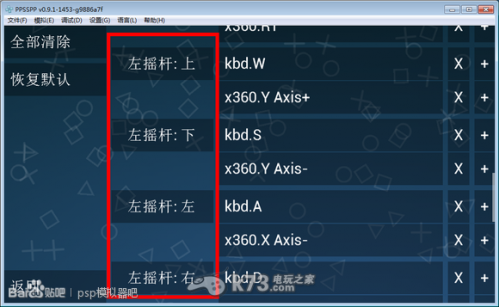
红框里面的就是psp按键一般来说 psp游戏只要把上面所有键位都设置好了游戏的操作就没有问题了
这里先举个设置的例子 先设置一下方向键的上
先点击 kbd 右边的+
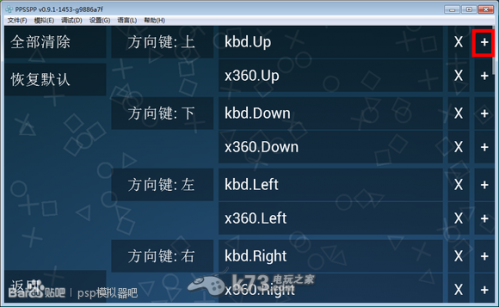

此时你按下键盘上你想要设置的对应按键即可
这里我吧上设置为 W 就在这里按下键盘上的w键
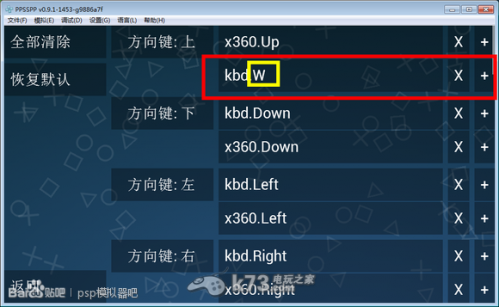
这里已经变成w了下面的键都可以按照这个办法来设置。。
对应手柄设置来说 由于我没有手柄也不能演示手柄的设置、不过一般来说只要正确连接上电脑和安装安装好驱动 。然后在按+后。你按下手柄上对应的键应该就能设置成功了。
关于其他的选项设置比如图像设置 和系统设置 一般来说、只是一般。都保持模拟器默认就可以了
下面再说一下加载游戏镜像
游戏镜像下载的地方大家可以去网上搜索 这里就不多说了
个人习惯还是把下载好的psp镜像放在和模拟同一个硬盘分区下 目录名称最好都是用英文数字不要用特殊的符号和模拟器所在目录一样也最好都是英文。
下载好镜像后 也多种方法可以加载镜像
你点击模拟器主页面上的载入镜像然后找到游戏镜像的位置打开即可
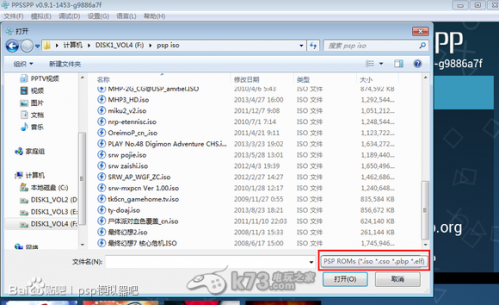
红框里的就是模拟器支持镜像的类型iso cso pbp elf
当然还是推荐这个方法打开比较方便和直观
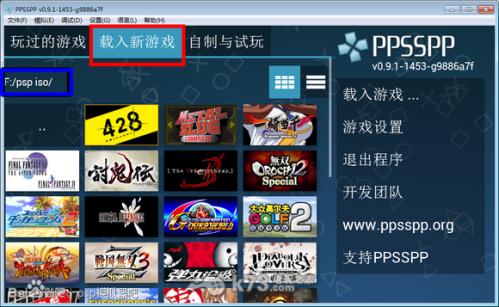
在这个界面下如果用鼠标长时间左键会出现这游戏镜像的操作详细的可以自已看一下
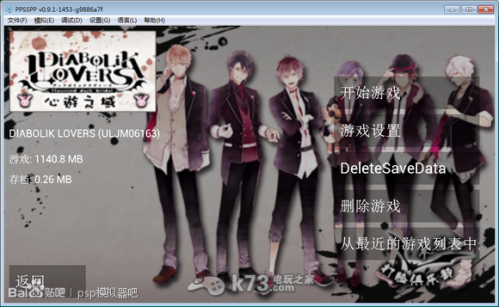
下面再介绍一下作弊码的使用方法 对老金不耻者可以自行跳过
这里就拿怪物猎人p3 HD 来说明一下
首先在游戏设置→系统设置 → 开启金手指选项
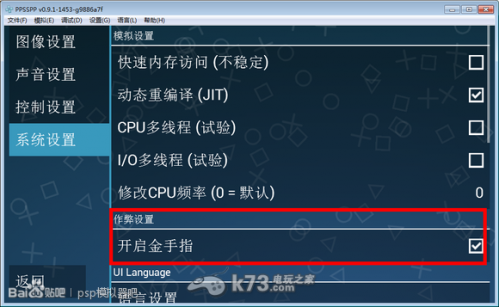
然后再启动游戏
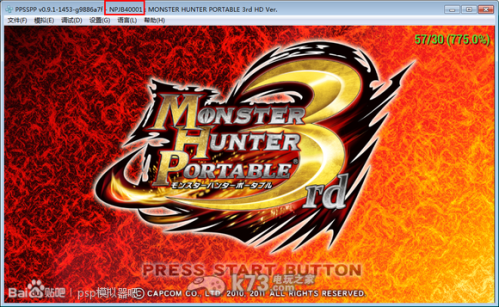
这时请记住模拟器顶部红框中游戏的id NPJB40001
然后可以暂停游戏一下(关闭游戏也可以)
进入模拟器文件夹中的cheats文件夹中 你可以发现一个和游戏id相同的ini文件如图
可以用记事本打开进入编辑 在这里面可以输入金手指的作弊码可以在这个链接里面找到
http://tieba.baidu.com/p/2481077592
把作弊码复制粘贴进去
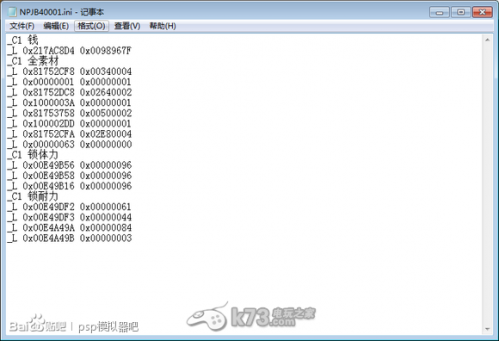
c1是开启 c0是关闭
然后保存退出 重新开启模拟器进入游戏
一般来说 这样作弊码就能生效了
(另外说明一下由于模拟器作弊码的功能并不是很完美。不是网络上所有的作弊码都有效。所以在正确输入操作的情况下还是也有不能成功的情况)
不过这个游戏有点特殊情况如果这里确定进入就会出现
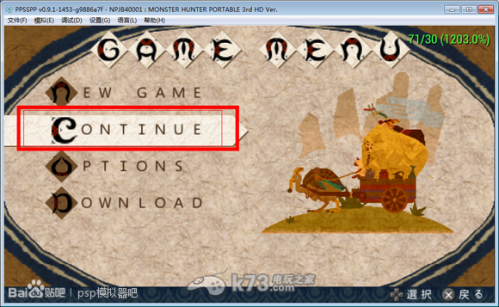
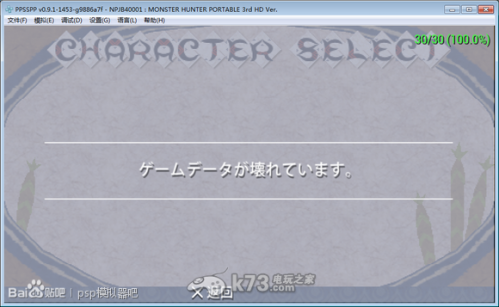
游戏记忆数据损坏的情况 当然不是真的损坏了。金手指的附带不良效果而已。
此时按x返回然后再按esc键 进入金手指选项关闭掉金手指功能
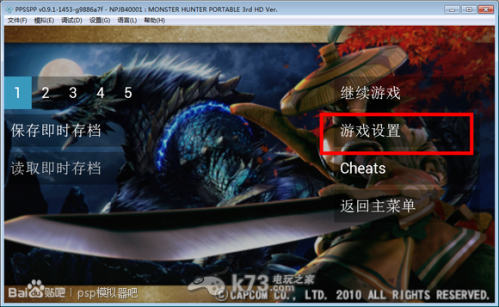
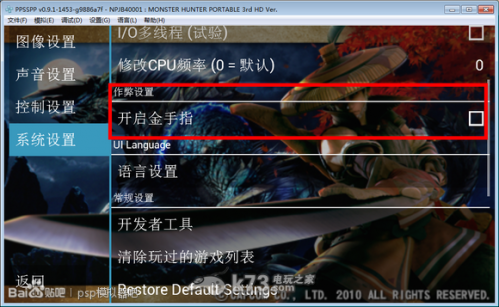
然后再返回游戏界面就能进入了
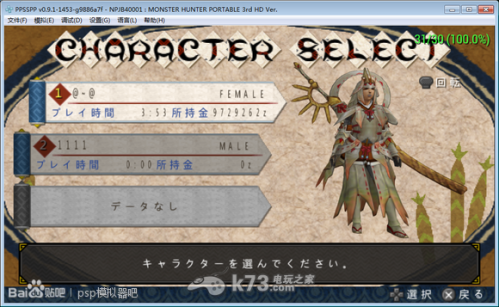
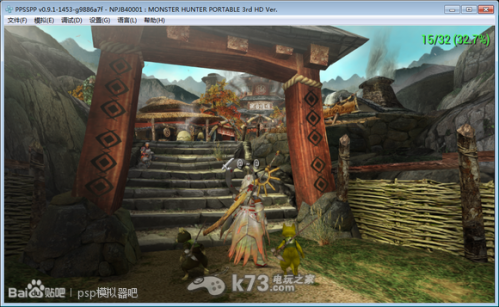
然后再按esc开启作弊码功能。
接一个任务就能看到作弊码的效果了。
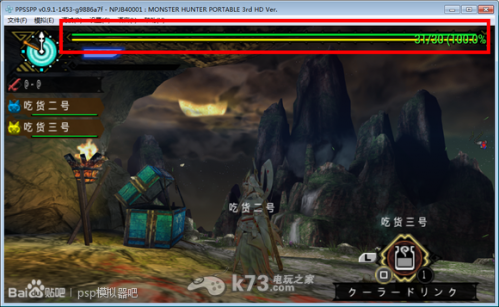
下面介绍一下 ppsspp模拟器存档
存档默认位置在模拟器文件夹的/memstick/PSP/SAVEDATA下
是以游戏id为文件夹名的形式存在的。id文件夹名下包含若干存档文件
如下图
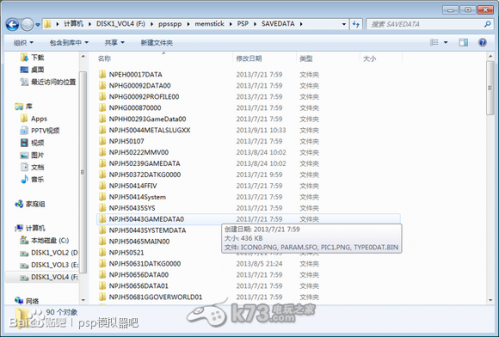
模拟器除了靠游戏正常存档方法生成的存档文件外,还有一个就是模拟器即时存读档的功能生成的存档文件
默认的位置在模拟器所在文件夹的 memstick/PSP/PPSSPP_STATE下
使用方法在游戏运行过程中 按esc
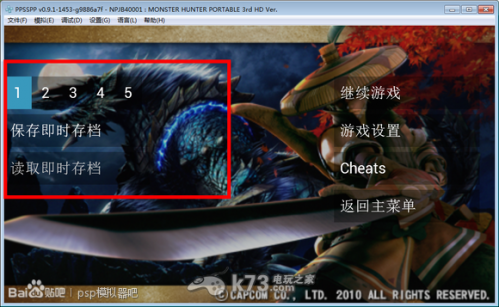
选择好对应的即时存档位置的数字(最大5个位置) 点击保存即可 如果要读档 就点读取。
ps:推荐大家主要还是用游戏中正常的存档方式,即时存读档虽然方便 但是 建议不要完全靠这个,临时用用还是可以的。特别是一旦模拟器版本升级后 即时存读档就不能使用了。目前来看只能对应相同版本的模拟器才能正常的读取和储存
继续说一下DLC的使用方法
DLC文件存放的默认位置是 模拟器所在文件夹的中的/memstick/PSP/game 下
和存档一样都是以游戏id命名的文件夹
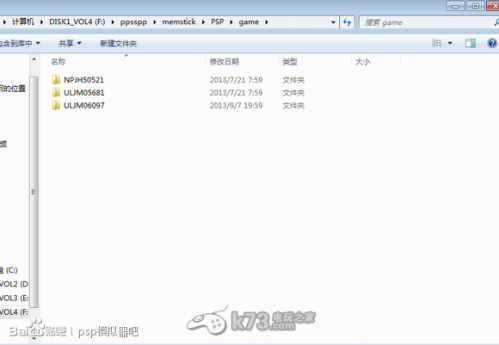
这里就拿大蛇无双2sp版的dlc来示范一下
下载到dlc文件 解压 得到一个以游戏相同名字的文件夹复制到/memstick/PSP/game
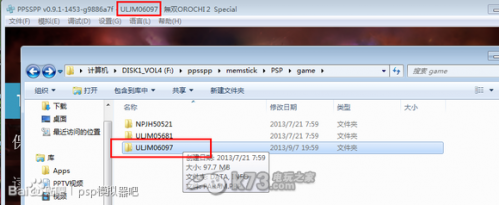
然后进入游戏。
选择故事模式
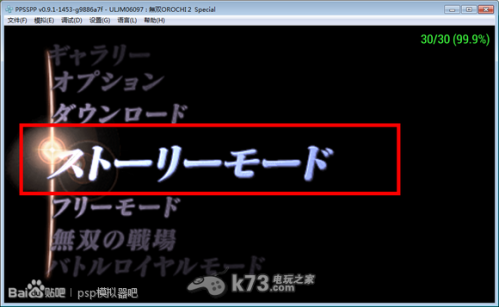
光阵
就会出现红框位置DLC
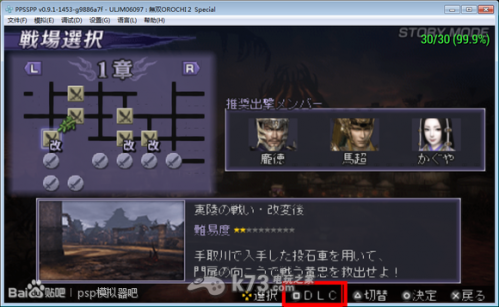
按方块 进入
这样就成功进入dlc关卡

这里继续补充说明一下:
一个游戏一旦有了加载过dlc的存档 以后的游戏就必须一直都要带上dlc才行。不然存档就失效了无法正常进入不带dlc的游戏。
并且由于模拟器和dlc破解的问题并不是所有的 的dlc又能成功的加载,会产生死机的情况。比如:战国无双z3sp 服装dlc, 一旦切换到dlc服装上 模拟器就崩溃了。
暂时就写这么多了,毕竟这只是个模拟器入门的图文教程 还有好多方面的设置还是可以再深入的讨论的,也有好多特殊的情况也要特别应对。那就要靠大家的力量来完善和补完了。毕竟个人的力量是有限的 对吧
这里再补充一下多国语言游戏 语言切换的问题。。。
部分游戏 是中英日 多语言。。举个例子 最终幻想3



其实只要在语言设定中切换到对应的文字就行了
注意一下这个最终幻想3要出现中文 就要切换到繁体中文上
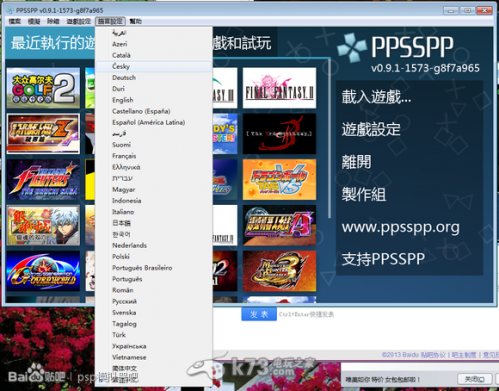
如果切换到简体中文 显示的是英文。哎这是为什么呢 ?大家都懂的对吧
这里再说一下最终幻想4中文版